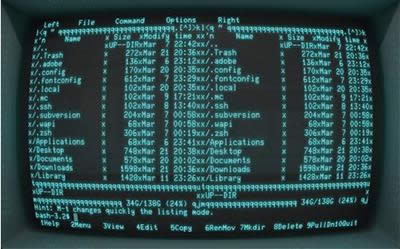原来还可以这样!11个炫酷的 Linux 终端命令
发布时间:2021-12-14 文章来源:xp下载站 浏览: 50
|
软件是一系列按照特定顺序组织的计算机数据和指令的集合。一般来讲软件被划分为编程语言、系统软件、应用软件和介于这两者之间的中间件。硬件是“计算机硬件”的简称。与“软件”相对,电子计算机系统中所有实体部件和设备的统称。 Linux诞生至今已有十几个年头,很多用户也已经使用这个系统长达十年之久了。通过今天这篇文章,小编将向大家展示一系列的命令、工具和技巧,我希望一开始就有人告诉我这些,而不是曾在我成长道路上绊住我。
11个炫酷的 Linux 终端命令 1.命令行日常系快捷键 如下的快捷方式非常有用,能够极大的提升你的工作效率: CTRL + U -剪切光标前的内容 CTRL + K -剪切光标至行末的内容 CTRL + Y -粘贴 CTRL + E -移动光标到行末 CTRL + A -移动光标到行首 ALT + F -跳向下一个空格 ALT + B -跳回上一个空格 ALT + Backspace -删除前一个单词 CTRL + W -剪切光标后一个单词 Shift + Insert -向终端内粘贴文本 那么为了让上述内容更易理解来看下面的这行命令。 sudo apt-get intall programname如你所见,命令中存在拼写错误,为了正常执行需要把“intall”替换成“install”。 想象现在光标正在行末,我们有很多的方法将她退回单词install并替换它。 我可以按两次ALT+B这样光标就会在如下的位置(这里用指代光标的位置)。 sudo apt-get^intall programname现在你可以按两下方向键并将“s”插入到install中去了。 如果你想将浏览器中的文本复制到终端,可以使用快捷键“shift + insert”。 2. SUDO !! 如果你还不知道这个命令,我觉得你应该好好感谢我,因为如果你不知道的话,那每次你在输入长串命令后看到“permission denied”后一定会痛苦不堪。 sudo !! 如何使用sudo !!?很简单。试想你刚输入了如下命令: apt-get install ranger一定会出现“Permission denied”,除非你已经登录了足够高权限的账户。 sudo !!就会用sudo的形式运行上一条命令。所以上一条命令就变成了这样: sudo apt-get install ranger如果你不知道什么是sudo,戳这里。 硬件是实在的,有模有样的。软件是程序性的。是一系列的指令。有了软件,硬件才会实现更丰富的功能。 |